u盘插上去我的电脑不显示什么原因 怎样解决U盘插入电脑后不显示在我的电脑问题
更新时间:2024-06-14 15:45:30作者:xtyang
当我们插入U盘到电脑上时,有时候会出现U盘不显示在我的电脑的情况,这可能是由于U盘驱动问题、U盘接口不良、电脑USB接口故障等原因造成的,要解决这个问题,可以通过重新插拔U盘、更换USB接口、更新U盘驱动等方法来尝试修复。如果以上方法无效,可能需要考虑U盘本身是否损坏或者与电脑不兼容,可以尝试在其他电脑上插入测试,或者联系专业维修人员进行检测和修复。
操作方法:
1.先打开我们的电脑,然后我们点击电脑桌面左下角的开始按钮;
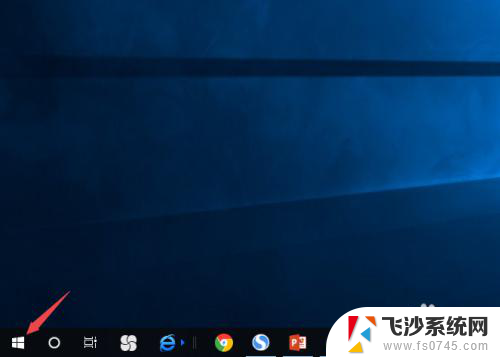
2.弹出的界面,我们点击windows系统;
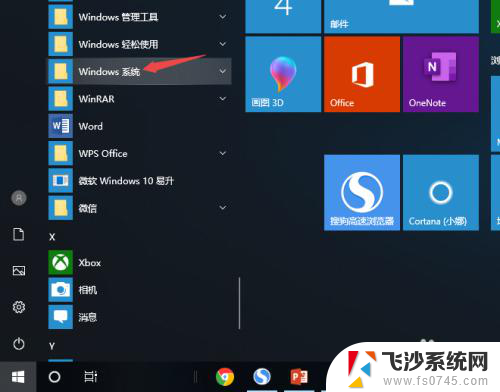
3.弹出的界面,我们点击控制面板;
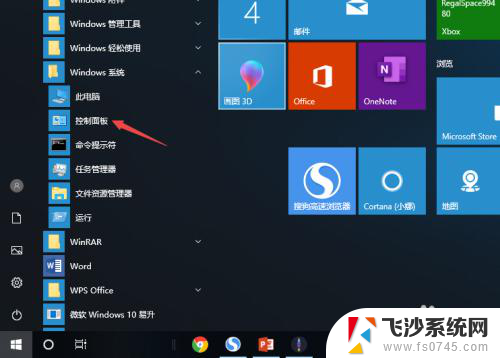
4.然后我们点击查看设备和打印机;
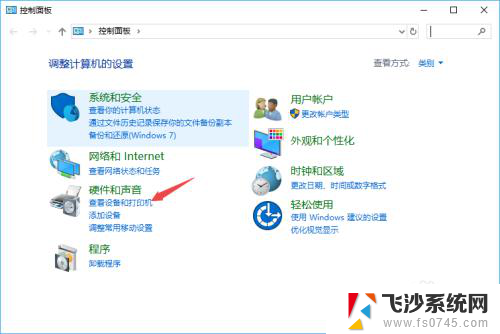
5.之后我们可以看到图示中的那个设备,那个其实就是我们的U盘;
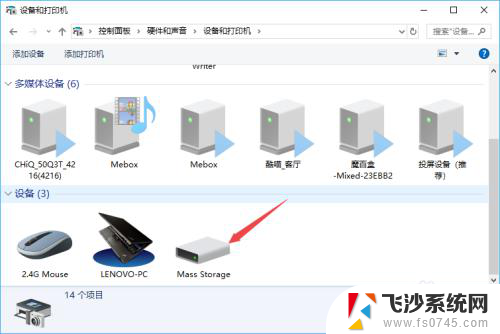
6.我们右击选择删除设备;
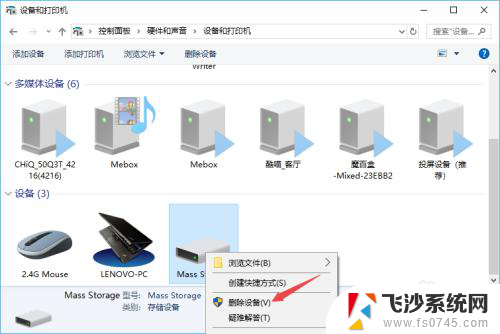
7.然后我们双击我的电脑,之后我们就可以看到我们的U盘了。
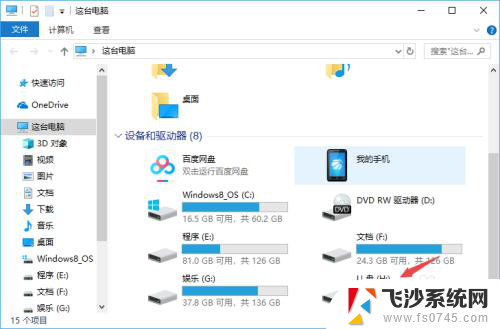
以上就是插上u盘后电脑不显示的原因,如果你遇到这种情况,可以尝试按照以上方法解决,希望对你有所帮助。
u盘插上去我的电脑不显示什么原因 怎样解决U盘插入电脑后不显示在我的电脑问题相关教程
-
 我的电脑u盘插上之后怎么没有显示 电脑插入U盘不显示怎么解决
我的电脑u盘插上之后怎么没有显示 电脑插入U盘不显示怎么解决2024-03-31
-
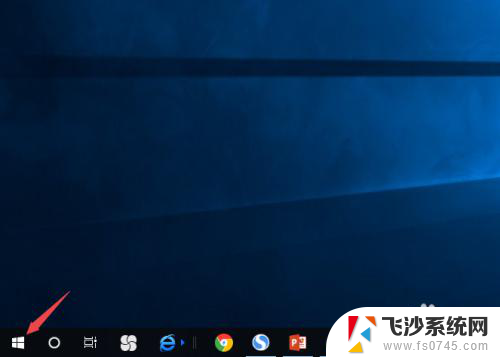 插上优盘我的电脑不显示 U盘插入电脑显示不出来
插上优盘我的电脑不显示 U盘插入电脑显示不出来2024-05-30
-
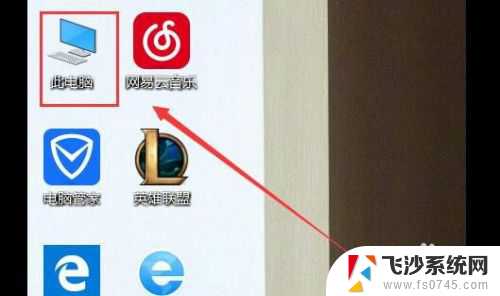 电脑u盘插上不显示怎么办 u盘无法显示在我的电脑上是什么问题
电脑u盘插上不显示怎么办 u盘无法显示在我的电脑上是什么问题2024-03-04
-
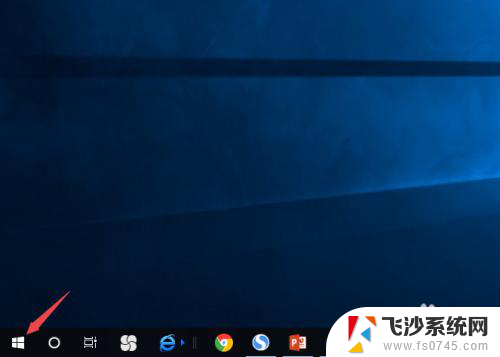 我的电脑显示不出u盘 U盘插入电脑后无法在我的电脑中显示
我的电脑显示不出u盘 U盘插入电脑后无法在我的电脑中显示2024-03-08
- 我的u盘在电脑不显示 U盘在自己的电脑上不显示的原因
- 插入u盘显示无法访问 U盘插入后拒绝访问怎么解决
- 为什么u盘插到电脑上显示不出来 U盘插入电脑没有反应怎么解决
- 电脑不识别我的u盘 电脑插入U盘无法识别怎么办
- u盘为什么不显示 u盘在自己的电脑上怎么显示
- 电脑插上u盘有提示音却显示不出来 U盘插入电脑有声音但没有显示图标
- 电脑如何硬盘分区合并 电脑硬盘分区合并注意事项
- 连接网络但是无法上网咋回事 电脑显示网络连接成功但无法上网
- 苹果笔记本装windows后如何切换 苹果笔记本装了双系统怎么切换到Windows
- 电脑输入法找不到 电脑输入法图标不见了如何处理
- 怎么卸载不用的软件 电脑上多余软件的删除方法
- 微信语音没声音麦克风也打开了 微信语音播放没有声音怎么办
电脑教程推荐
- 1 如何屏蔽edge浏览器 Windows 10 如何禁用Microsoft Edge
- 2 如何调整微信声音大小 怎样调节微信提示音大小
- 3 怎样让笔记本风扇声音变小 如何减少笔记本风扇的噪音
- 4 word中的箭头符号怎么打 在Word中怎么输入箭头图标
- 5 笔记本电脑调节亮度不起作用了怎么回事? 笔记本电脑键盘亮度调节键失灵
- 6 笔记本关掉触摸板快捷键 笔记本触摸板关闭方法
- 7 word文档选项打勾方框怎么添加 Word中怎样插入一个可勾选的方框
- 8 宽带已经连接上但是无法上网 电脑显示网络连接成功但无法上网怎么解决
- 9 iphone怎么用数据线传输文件到电脑 iPhone 数据线 如何传输文件
- 10 电脑蓝屏0*000000f4 电脑蓝屏代码0X000000f4解决方法